Muunna M4A MP3:ksi korkean yhteensopivuuden saavuttamiseksi [Windows/Mac]
Vaikka M4A on hyvä äänimuoto Applen käyttäjille korkealaatuisen musiikin tallentamiseen, sinun kannattaa harkita kuinka muuntaa M4A MP3:ksi kaikille laitteille ja alustoille. Lisäksi MP3 on tavallinen äänimuoto, jossa on pienempiä kokoja, joita käytetään kaikissa soittimissa. Ei hätää, tämä artikkeli auttaa sinua löytämään parhaan työkalun M4A:n muuntamiseksi MP3:ksi lukemalla kuusi esimerkillistä menetelmää. Aloita ja kuuntele musiikkia Windowsissa ja Androidissa.
Opasluettelo
Oletusmenetelmä M4A:n muuntamiseksi MP3:ksi iTunesin kautta Macissa All-in-One tapa muuntaa M4A MP3:ksi Windowsissa/Macissa 4 muuta menetelmää M4A:n muuntamiseksi MP3:ksi verkossa Usein kysyttyä M4A:n muuntamisesta MP3:ksiOletusmenetelmä M4A:n muuntamiseksi MP3:ksi iTunesin kautta Macissa
Mac-käyttäjille iTunes on Macin oletusohjelmisto toistaa ja muuntaa M4A-musiikkia MP3-muotoon. Sinun ei tarvitse ladata muita työkaluja. Mutta se ei ole ammattimainen äänen muuntamiseen, koska siinä ei ole mukautettuja asetuksia. Lisäksi tulostusmuoto on rajoitettu MP3:een. Opi nyt alla olevat vaiheet M4A:n muuntamiseksi MP3:ksi iTunesin avulla:
Vaihe 1.Avaa iTunes ja napsauta "Muokkaa" -painiketta ikkunan yläosassa. Napsauta "Asetukset" -painiketta avataksesi "Yleiset asetukset". Napsauta "Tuo asetukset" -painiketta vaihtaaksesi kooderin.
Vaihe 2.Napsauta avattavaa valikkoa ja napsauta "MP3 Encoder" -painiketta. Voit myös mukauttaa äänenlaatua napsauttamalla "Asetus"-painiketta. Kun olet valmis, napsauta "OK"-painiketta.

Vaihe 3.Siirry iTunes-kirjastoon ja valitse M4A-tiedosto. Napsauta "Tiedosto"-painiketta ja napsauta "Luo uusi versio" -painiketta ja sitten "Luo MP3-versio" -painiketta. Kun napsautat tätä, muunnettu MP3-tiedosto on oletuksena iTunes Media -kansiossa.
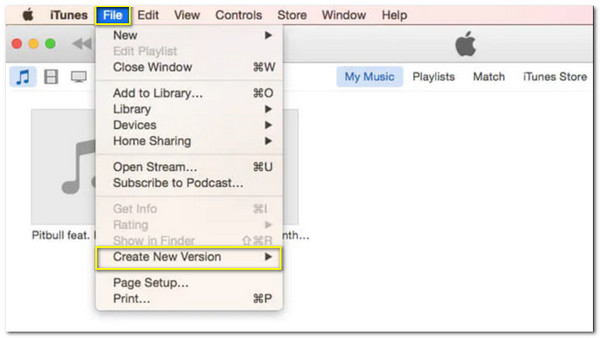
All-in-One tapa muuntaa M4A MP3:ksi Windowsissa/Macissa
Jos etsit helpointa tapaa toistaa ja muuntaa M4A:ta MP3:ksi Windows/Macissa, AnyRec Video Converter on sinulle. Tämän ohjelmiston avulla voit muuntaa tiedostoja menettämättä alkuperäistä laatua, ja sen avulla voit mukauttaa äänikoodekkeja paremman äänenlaadun saamiseksi. Lisäksi voit leikata ääntä, lisätä äänenvoimakkuutta, poistaa melua ja paljon muuta.

Muuntaa M4A:n MP3-muotoon helposti korkealaatuisella äänellä.
50x nopeampi nopeus useiden M4A-tiedostojen muuntamiseen kerralla.
Pystyy pakkaamaan MP3-tiedostoja koon pienentämiseksi.
Tarjoa muita muokkaustyökaluja äänenvoimakkuuden säätämiseksi ja äänitehosteen lisäämiseksi.
100% suojattu
100% suojattu
Vaihe 1.Avata AnyRec Video Converter ja napsauta "Lisää" -painiketta lisätäksesi M4A-tiedostoja. Voit myös lisätä erätiedostoja vetämällä ja pudottamalla.

Vaihe 2.Napsauta "Audio Format" -pudotusvalikkoa oikealla ja napsauta "MP3"-muotoa "Audio"-osiosta. Paremman laadun saamiseksi voit asettaa parametrit napsauttamalla "Mukautettu profiili" -painiketta.

Vaihe 3.Kun palaat pääsivulle, muokkaa äänitiedostoa napsauttamalla "Muokkaa"- ja "Leikkaa"-painikkeita. Voit leikata, leikata ja tasata lisää MP3-äänenvoimakkuutta 200% asti.

Vaihe 4.Jos olet tyytyväinen muutoksiin, napsauta "Muunna kaikki" -painiketta ruudun oikeassa alakulmassa ja odota, että se muuntaa M4A:n MP3:ksi.

4 muuta menetelmää M4A:n muuntamiseksi MP3:ksi verkossa
On edelleen olemassa online-muuntimia, jotka auttavat sinua muuttamaan M4A:n MP3:ksi. Jotkut vaihtoehdot voivat poiketa odotuksistasi, koska verkkotyökaluilla on aina kokorajoitus ja vähemmän ominaisuuksia.
1.CloudConvert
CloudConvert on yksi parhaista työkaluista muuttaa M4A MP3:ksi. Sen yksinkertaisen käyttöliittymän avulla voit muuntaa minkä tahansa tiedoston huoletta. Ei kuitenkaan voida taata, että kadonnut tiedosto palautetaan, kun Internet-yhteys katkeaa. Opi yksityiskohtaiset vaiheet M4A:n muuntamiseksi MP3:ksi nyt:
Vaihe 1.Siirry selaimeesi ja etsi CloudConvert. Etsi M4A-MP3-muunninvaihtoehto ja napsauta "Valitse tiedosto" -painiketta valitaksesi haluamasi M4A-tiedoston.
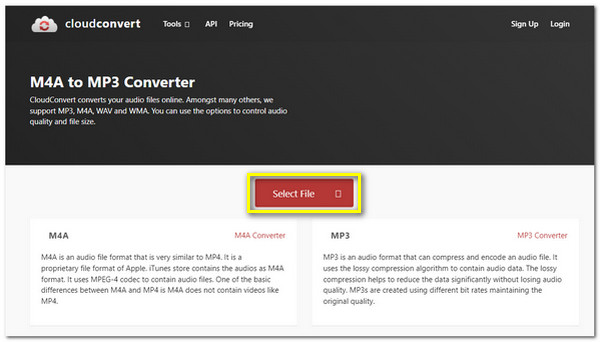
Vaihe 2.Napsauta "Asetukset" -painiketta muokataksesi äänen bittinopeutta, koodekkia ja monia muita lisäasetuksia. Tällä tavalla voit muuntaa M4A:n MP3:ksi laadukkaasti.
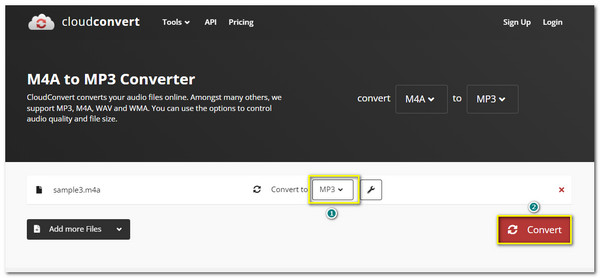
Vaihe 3.Napsauta lopuksi "Muunna" -painiketta ja odota M4A:n muuntamisen suorittamista MP3:ksi. Napsauta sitten "Lataa" -painiketta tallentaaksesi sen tietokoneellesi.
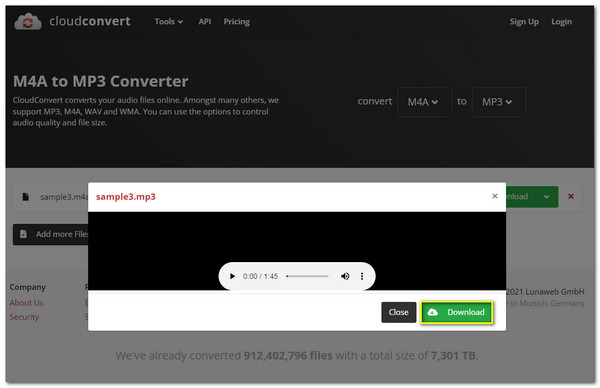
2. Convertio
Tämä online-M4A-MP3-muunnin on helppokäyttöinen ja käyttäjäystävällinen. Sen lisäasetusten avulla voit muuttaa äänikanavia, bittinopeutta ja muita asetuksia parantaaksesi äänenlaatua. Voit kuitenkin muuntaa äänitiedoston vain 100 Mt:n tiedostokokoon.
Vaihe 1.Siirry Convertio-verkkosivustolle. Napsauta "Valitse tiedostot" -painiketta valitaksesi muunnettavan tiedoston. Voit myös hankkia tiedostoja Dropboxista ja Google Drivesta.
Vaihe 2.Kun olet valinnut M4A-tiedoston, napsauta "Asetukset" -painiketta muokataksesi ääntä ennen sen muuntamista. Voit leikata, muuttaa taajuutta ja muokata lisää tässä vaiheessa.
Vaihe 3.Kun olet valmis, napsauta "Muunna" -painiketta muuntaaksesi. Odota sen valmistumista ja napsauta "Lataa" -painiketta tallentaaksesi sen laitteellesi.
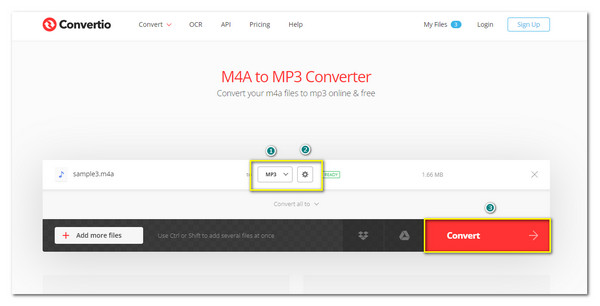
3. Zamzar
Zamzar on helpoin työkalu muuntaa M4A MP3:ksi. Et voi eksyä prosessissa, sillä Zamzarilla on yksinkertaiset vaiheet, jotka auttavat sinua muuttamaan ilman ongelmia. Mutta toisin kuin muut sovellukset, tämä online-M4A-MP3-muunnin ei sisällä asetuksia äänenlaadun muokkaamiseen.
Vaihe 1.Hae Zamzarista selaimessasi ja napsauta "Lisää tiedostoja" -painiketta. Napsauta "Muunna" toisen vaiheen alla, jotta avattava valikko tulee näkyviin. Napsauta "MP3-muoto" -painiketta.
Vaihe 2.Kun olet valinnut MP3-muodon, napsauta "Muunna nyt" -painiketta aloittaaksesi M4A:n muuntaminen MP3:ksi. Sitten voit lähettää tiedoston sähköpostitse tai ladata sen suoraan "Lataa"-painikkeella.
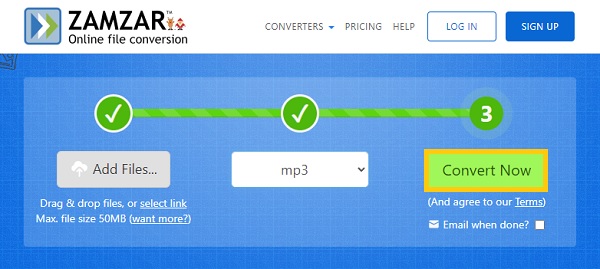
4. FreeConvert
Tämä online-työkalu on ilmainen ja käytettävissä kaikilla selaimilla. FreeConvert takaa, että suojaat ladatun tiedoston ja poistat ne 2 tunnin muuntamisen jälkeen. Lisäksi se tukee erilaisia ääni- ja videomuotoja, jotta voit muuntaa M4A:n MP3:ksi, MKV:sta AVI:ksijne. Kuten muutkin online-muuntimet, se voi kuitenkin kaatua muuntamisen aikana, jolloin eteneminen voi menettää.
Vaihe 1.Siirry FreeConvert-verkkosivustolle millä tahansa selaimella. Napsauta "Valitse tiedostot" -painiketta valitaksesi haluamasi M4A-tiedoston muunnettavaksi. Valitse sitten MP3-muoto napsauttamalla "Muunna" -painiketta.
merkintä: Voit muokata äänenlaatua napsauttamalla "Asetukset" -painiketta ottaaksesi lisäasetukset käyttöön. Napsauta "Käytä asetuksia" -painiketta tallentaaksesi muutokset.
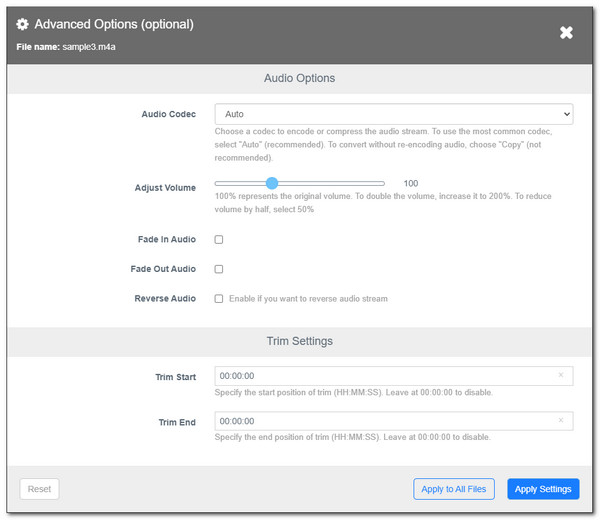
Vaihe 2.Palaa pääsivulle ja napsauta "Muunna MP3:ksi" -painiketta aloittaaksesi M4A:n muuntaminen MP3:ksi. Odota hetki ja napsauta "Lataa" -painiketta tallentaaksesi sen laitteellesi.
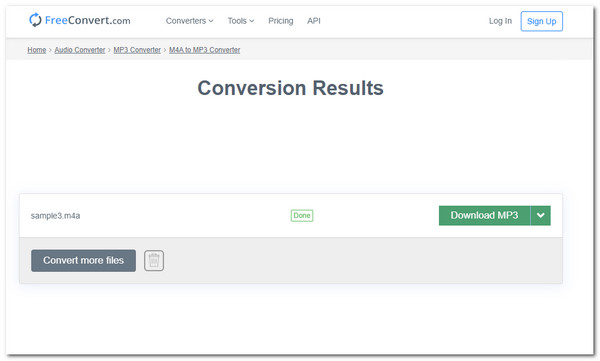
Usein kysyttyä M4A:n muuntamisesta MP3:ksi
-
Onko mahdollista muuntaa M4A MP3:ksi Windows Media Playerin avulla?
Ei. Vaikka Windows Media Player tukee video- ja äänitiedostojen muuntamista, et voi edes tuoda M4V-tiedostoja WMP:llä. Siksi sinun on parempi luottaa ammattimaisiin M4A-MP3-muuntimiin.
-
Mitä eroa on M4A:lla ja MP3:lla?
Kun verrataan kahta formaattia tarkastelemalla alan tukipuolta, MP3 on monien tietokonemediasoittimien eniten tukema tiedostomuoto. Ja M4A:lla on parempi äänenlaatu, koska sillä on suhteellisen suuri tiedostokoko.
-
Voinko muuntaa M4A:n MP3:ksi Androidillani?
Voit tietysti. Lataa vain M4A-MP3-muuntimet Google Playsta ja voit vaihtaa äänitiedoston toistaaksesi niitä Android-puhelimillasi.
Johtopäätös
M4A:n muuntaminen MP3:ksi tulee eri menetelmillä, ja sinun on opittava yksityiskohtaiset vaiheet tässä viestissä. Voit käyttää iTunes for Macia ja ammattiohjelmistoa - AnyRec Video Converter Windowsille ja Macille. Sen avulla voit muuntaa minkä tahansa tiedoston milloin tahansa ilman huolta äänenlaadun heikkenemisestä. Kokeile ilmaista kokeiluversiota nyt! Jos sinulla on kysyttävää, ota meihin yhteyttä.
100% suojattu
100% suojattu
